Hinweis
Für den Zugriff auf diese Seite ist eine Autorisierung erforderlich. Sie können versuchen, sich anzumelden oder das Verzeichnis zu wechseln.
Für den Zugriff auf diese Seite ist eine Autorisierung erforderlich. Sie können versuchen, das Verzeichnis zu wechseln.
Verwenden Sie die Aktivität Variable anfügen zum Hinzufügen eines Werts zu einer vorhandenen Arrayvariablen, die in einer Fabric-Pipeline definiert ist.
Voraussetzungen
Um zu beginnen, müssen Sie die folgenden Voraussetzungen erfüllen:
- Ein Mandantenkonto mit einem aktiven Abonnement. Erstellen Sie ein kostenloses Konto.
- Ein Arbeitsbereich wird erstellt.
Hinzufügen der Aktivität „Variable anfügen“ zu einer Pipeline über die Benutzeroberfläche
Führen Sie die folgenden Schritte aus, um die Aktivität Variable anfügen in einer Pipeline zu verwenden:
Erstellen der Aktivität
Erstellen Sie eine neue Pipeline in Ihrem Arbeitsbereich.
Bevor Sie die Aktivität Variable anfügen verwenden, benötigen Sie eine Arraytypvariable in Ihrer Pipeline. Wählen Sie zuerst den Hintergrund der Pipeline-Canvas aus, sodass die Pipelineeinstellungen im unteren Teil des Bildschirms angezeigt werden. Wählen Sie dort die Registerkarte Variablen aus und dann + Neu, um eine Variable vom Typ Array hinzuzufügen.
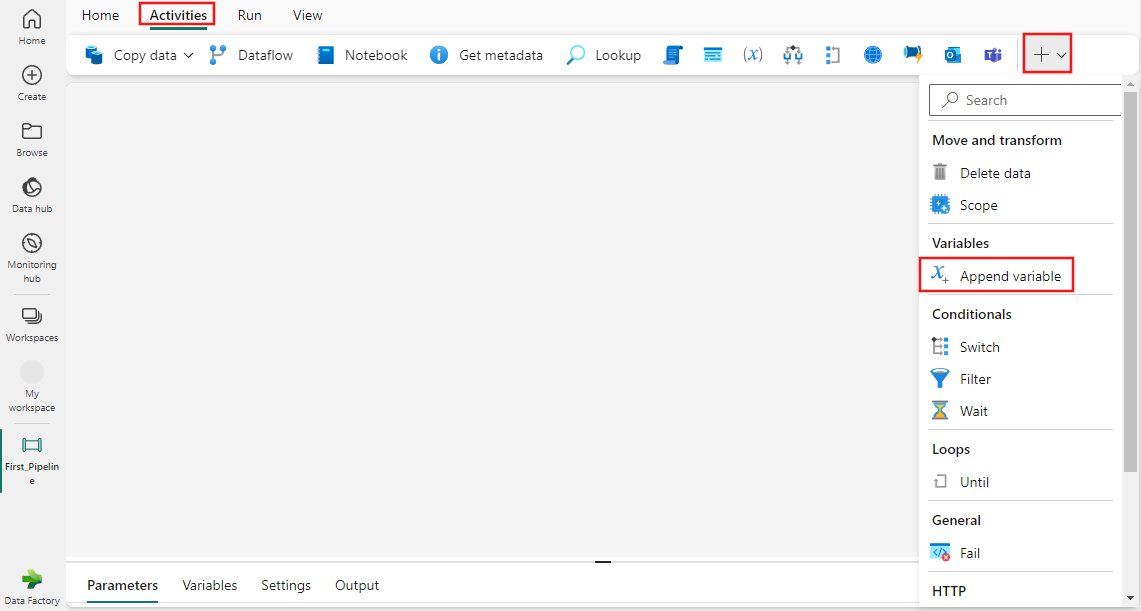
Nachdem Sie nun eine Arraytypvariable in Ihrer Pipeline haben, suchen Sie im Bereich Aktivitäten der Pipeline nach Variable anfügen, und wählen Sie diese Option aus, um sie dem Pipelinecanvas hinzuzufügen. Möglicherweise müssen Sie die Liste der verfügbaren Aktivitäten mithilfe der Dropdownschaltfläche + ganz rechts auf der Symbolleiste erweitern.
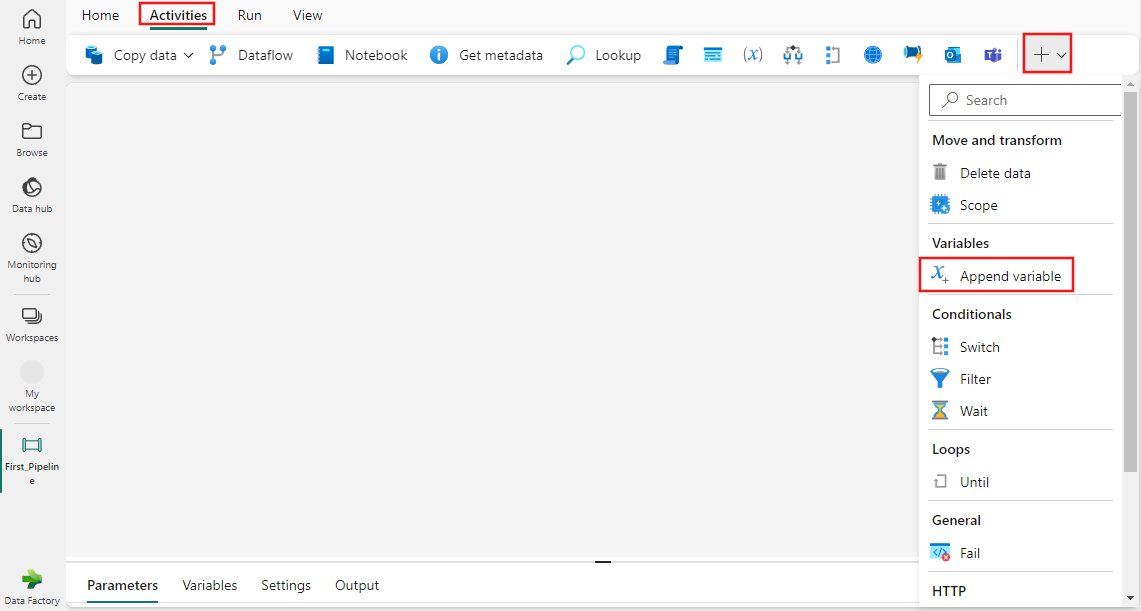
Wählen Sie die neue Aktivität im Canvas aus, wenn sie noch nicht ausgewählt ist.
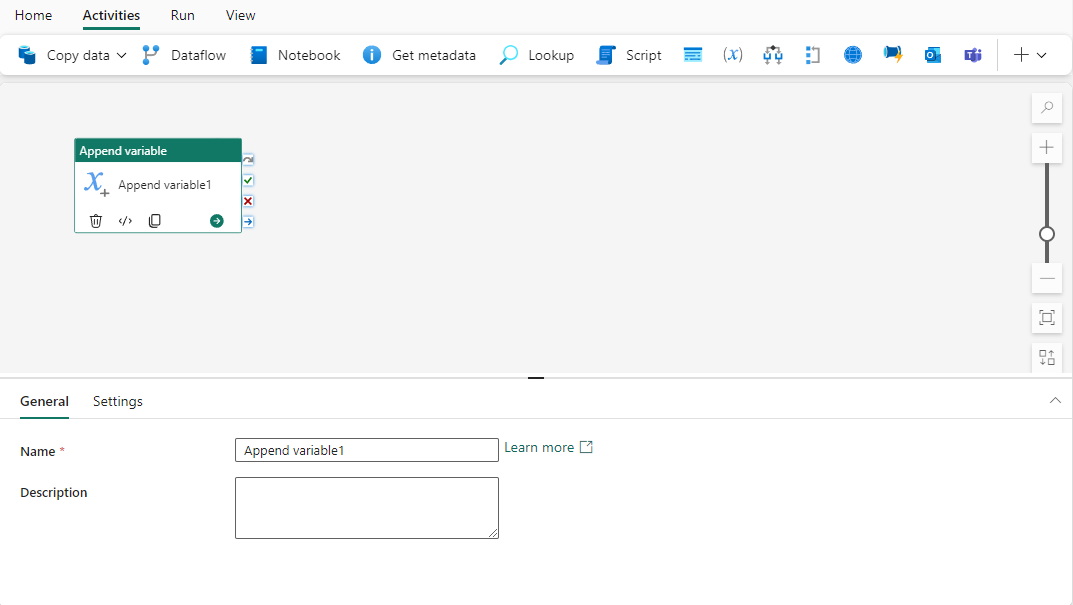
Informationen zum Konfigurieren der Registerkarte Allgemein finden Sie unter Allgemeine Einstellungen.
Anfügen von Variableneinstellungen
Wählen Sie die Registerkarte Einstellungen aus, und verwenden Sie dann das Dropdown-Menü Name, um die zuvor erstellte Arraytypvariable auszuwählen. Sie können auch die Schaltfläche + Neue verwenden, um eine neue Variable in der Pipeline direkt zu erstellen, wenn Sie zuvor noch keines erstellt haben. Stellen Sie Daten bereit, die an die Arrayvariable angefügt werden sollen. Sie können hier dynamische Ausdrücke verwenden oder direkt Daten eingeben, von denen der Typ immer eine Zeichenfolge ist.
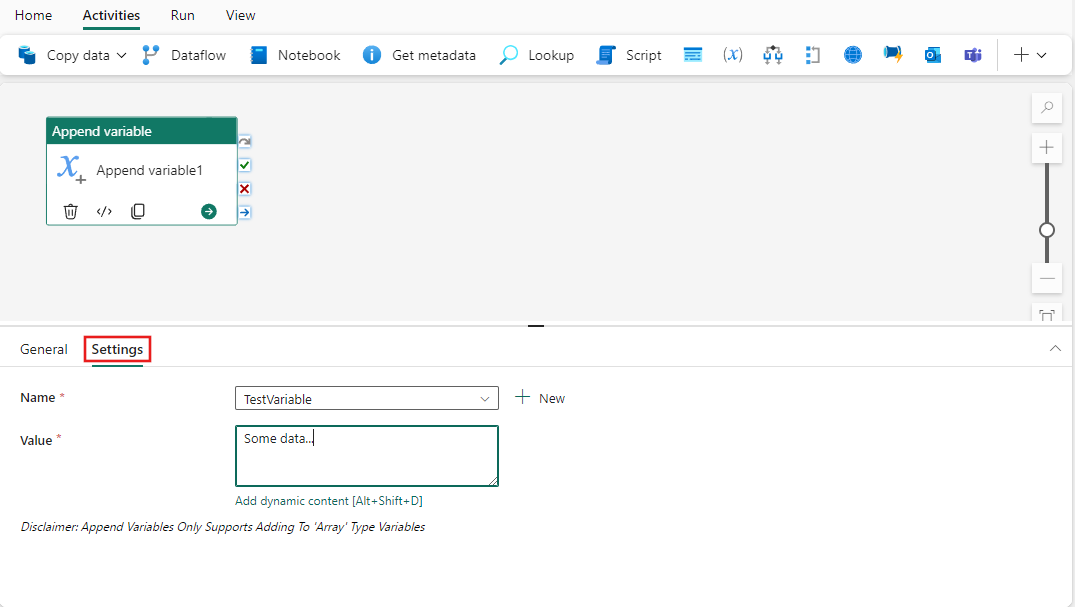
Speichern und Ausführen oder Planen der Pipeline
Obwohl Append Variable in der Regel mit anderen Aktivitäten verwendet wird, kann sie wie folgt direkt ausgeführt werden. Um das Beispielpipeline hier auszuführen, wechseln Sie oben im Pipeline-Editor zur Registerkarte Startseite und wählen Sie die Schaltfläche "Speichern" aus, um die Pipeline zu speichern. Wählen Sie Ausführen aus, um sie direkt auszuführen, oder Planen, um sie zu planen. Sie können den Ausführungsverlauf auch hier anzeigen oder andere Einstellungen konfigurieren.
